OSDSoft DBUpdater.exe Miner là một trojan sử dụng tài nguyên CPU của máy tính để đào tiền điện tử. Khi được cài đặt, trojan này sẽ khởi chạy một file thực thi có tên ngẫu nhiên, sử dụng đến hơn 90% CPU của máy tính, khi được hiển thị trong Task Manager.
Bạn nên cài đặt một phần mềm diệt virus tốt trên máy tính để ngăn chặn nguy cơ nhiễm các loại trojan nguy hiểm này nhé.
Hướng dẫn loại bỏ trojan OSDSoft DBUpdater.exe Miner
Dấu hiệu nhận biết OSDSoft DBUpdater.exe Miner
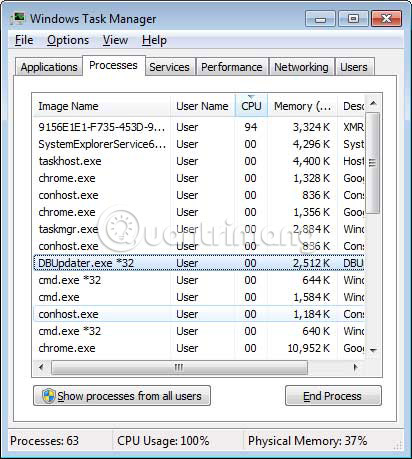
Điều đặc biệt đáng lo ngại về loại trojan là nó sẽ sử dụng toàn bộ sức mạnh xử lý của CPU vô thời hạn, khiến nhiệt độ của CPU trở nên rất nóng trong thời gian dài, lâu dần có thể rút ngắn tuổi thọ của CPU. Không có dấu hiệu bên ngoài cho người dùng biết chương trình đang chạy, nhưng để xác định xem máy tính có bị nhiễm trojan này không, hãy kiểm tra những điều sau:
- Có tiến trình nào được đặt tên ngẫu nhiên tương tự như 3246E2E2-D734-443D-343A-34EEC736EDA0.exe với mô tả XMRig sử dụng gần như 100% CPU không.
- Có tiến trình nào mang tên DBUpdater.exe đang chạy trong Task Manager không.
- Windows hay các game có bị chậm và video bị giật không.
- Các chương trình có khởi chạy chậm không.
- Task Manager có cho thấy hiệu suất sử dụng CPU là 100% không.
- Việc sử dụng máy tính có bị chậm (xét về tổng thể) không.
OSDSoft DBUpdater.exe Miner được cài đặt trên máy tính như thế nào?
OSDSoft DBUpdater.exe Miner được cài đặt bởi các gói phần mềm quảng cáo trên máy tính của nạn nhân mà không có sự cho phép. Bạn luôn nhớ phải đọc tất cả thông tin hiện ra khi cài đặt phần mềm, đảm bảo phần mềm quảng cáo lạ không được cài đặt. Trong ví dụ này, gói phần mềm quảng cáo đang giả mạo bản cập nhật Adobe Flash Player.
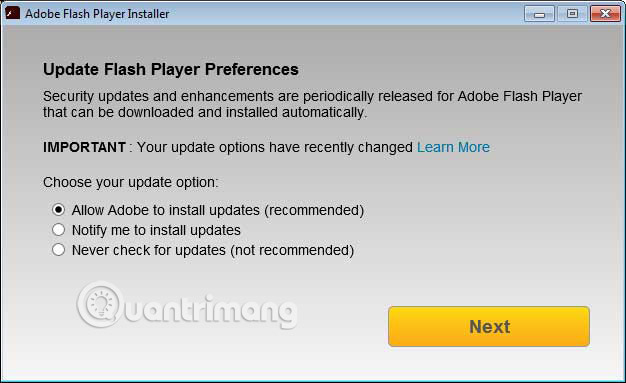
Công cụ khai thác này tiêu tốn rất nhiều tài nguyên CPU của máy tính. Để bảo vệ phần cứng và làm cho máy hoạt động bình thường trở lại, hãy làm theo hướng dẫn bên dưới để loại bỏ nó.
Các tùy chọn loại bỏ trojan OSDSoft DBUpdater.exe Miner
Lưu ý: Hãy sao lưu dữ liệu trước khi tiếp tục.
Để loại bỏ trojan OSDSoft DBUpdater.exe Miner, bạn làm theo các bước sau:
1. Trước khi sử dụng hướng dẫn này, hãy đọc qua nó một lần và tải tất cả các công cụ cần thiết về máy tính trước. Sau đó, in hướng dẫn ra giấy vì bạn có thể phải đóng cửa sổ trình duyệt hoặc khởi động lại máy tính.
2. Để chấm dứt mọi chương trình có thể can thiệp vào quá trình loại bỏ trojan, trước tiên, phải tải xuống chương trình Rkill. Nó sẽ rà soát máy tính để tìm phần mềm độc hại đang hoạt động và cố gắng chấm dứt chúng để chúng không can thiệp vào quá trình loại bỏ trojan.
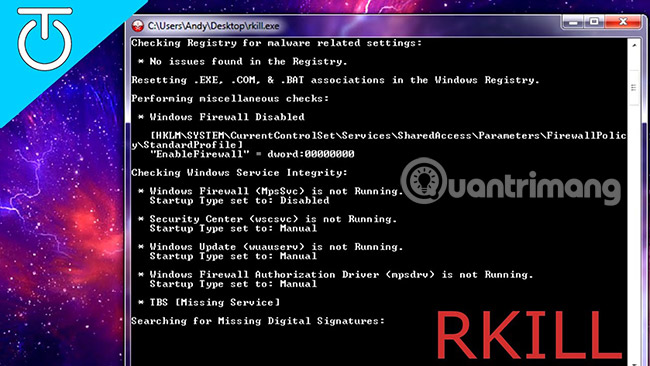
Khi ở trang tải xuống, nhấp vào nút Download Now. Sau đó chọn lưu file ở desktop.
3. Sau khi tải xuống, nhấp đúp vào biểu tượng iExplore.exe để phần mềm tự động ngăn chặn mọi tiến trình liên quan đến trojan OSDSoft DBUpdater.exe Miner và phần mềm độc hại khác. Hãy kiên nhẫn chờ đợi chương trình tìm kiếm các phần mềm độc hại và kết thúc chúng. Khi hoàn tất, cửa sổ màu đen sẽ tự động đóng và một file nhật ký sẽ mở. Xem lại file nhật ký và sau đó đóng lại để tiếp tục với bước tiếp theo. Nếu gặp sự cố khi chạy RKill, bạn có thể tải xuống các phiên bản RKill khác trên trang tải xuống. Lưu ý rằng trang tải xuống sẽ mở trong cửa sổ trình duyệt hoặc tab mới. Không khởi động lại máy tính sau khi chạy RKill vì các chương trình phần mềm độc hại sẽ bắt đầu chạy lại.
4. Tiếp theo, tải lần lượt phần mềm Malwarebytes Anti-Malware, Zemana AntiMalware, AdwCleaner, HitmanPro để quét toàn bộ hệ thống. Chi tiết cách thực hiện vui lòng tham khảo bài viết: Gỡ bỏ tận gốc phần mềm độc hại (malware) trên máy tính Windows 10.
5. Vì nhiều phần mềm độc hại và các chương trình không mong muốn được cài đặt thông qua các lỗ hổng được tìm thấy trong các chương trình lỗi thời và không an toàn, do đó nên sử dụng Secunia PSI để quét các chương trình dễ bị tấn công trên máy tính.
Để cài đặt Secunia Personal Software Inspector hay Secunia PSI, trước tiên phải tải xuống chương trình tại đây và lưu nó vào desktop. Sau khi tải xuống, nhấp đúp vào biểu tượng Secunia PSI ![]() , trình cài đặt Secunia PSI sẽ khởi chạy. Hãy làm theo các lời nhắc để cài đặt chương trình. Để lại dấu kiểm để cài đặt các bản cập nhật tự động và nhấp vào nút Next.
, trình cài đặt Secunia PSI sẽ khởi chạy. Hãy làm theo các lời nhắc để cài đặt chương trình. Để lại dấu kiểm để cài đặt các bản cập nhật tự động và nhấp vào nút Next.
Khi chương trình cài đặt xong, bạn sẽ được nhắc có muốn khởi chạy Secunia PSI hay không. Nhấp vào nút Yes để cho phép chương trình khởi chạy. Lần sau, nếu muốn khởi động lại chương trình, hãy tìm biểu tượng của chương trình trong menu Start của Windows.
Bạn sẽ nhận được thông báo Microsoft Update is not installed và lời nhắc yêu cầu cài đặt bản cập nhật. Cần có Microsoft Update để cập nhật các ứng dụng của Microsoft như Office. Nếu bạn không thấy thông báo này, tức là bản cập nhật đã được cài đặt và bạn có thể chuyển sang đoạn tiếp theo. Nếu nhận được thông báo, hãy nhấp vào nút Install Microsoft Update và cho phép nó mở Internet Explorer. Internet Explorer sẽ mở trên trang Microsoft nơi bạn sẽ có thể tải xuống và cài đặt Microsoft Update. Khi ở trang Microsoft, hãy đánh dấu chọn vào hộp kiểm I Agree và sau đó nhấp vào Next. Ở trang tiếp theo, chọn Use recommended settings và sau đó nhấp vào nút Install. Bản cập nhật của Microsoft sẽ được cài đặt và khi hoàn tất, bạn có thể đóng Internet Explorer và Windows Update, sau đó quay lại màn hình Secunia PSI. Khi quay lại màn hình Secunia PSI, bấm vào nút Close trong thông báo Microsoft Update và bạn sẽ ở màn hình chính của chương trình như hình dưới đây:
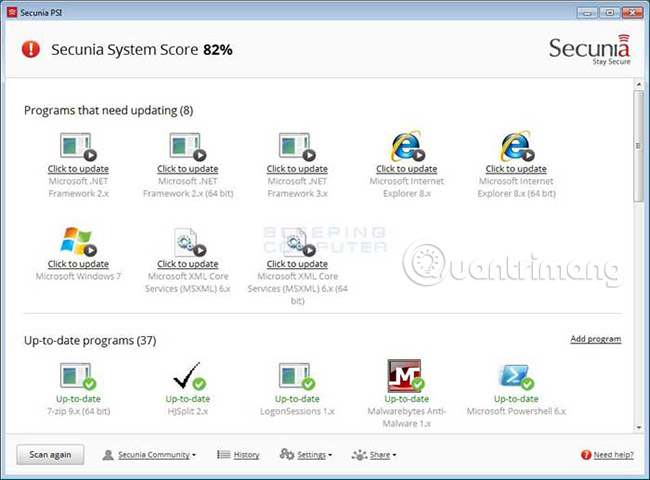
Màn hình trên hiển thị danh sách các chương trình được cài đặt trên máy tính và cho biết chúng đã được cập nhật lên phiên bản mới nhất chưa. Phần trên cùng của màn hình cũng sẽ chứa một số điểm tương ứng với tỷ lệ phần trăm của các chương trình được cập nhật trên máy tính. Ở đây, máy tính có 37 chương trình đã cập nhật và 8 chương trình cần cập nhật. Secunia PSI có thể tự động cập nhật các chương trình, mà không cần bất kỳ sự trợ giúp nào từ người dùng. Tuy nhiên, nếu cần cập nhật thủ công, hãy nhấp vào liên kết Click to update ở từng biểu tượng chương trình và Secunia PSI sẽ hỗ trợ bạn cập nhật hoặc cung cấp thông tin về cách thực hiện.
Nếu muốn xem thêm thông tin về chương trình được cài trên máy tính và lý do phải cập nhật lên bản mới nhất, bạn nhấp chuột phải vào biểu tượng chương trình > chọn More Information, trang web của Secunia sẽ mở ra trên trình duyệt và cho bạn thêm thông tin về chương trình cũng như lỗ hổng bảo mật tồn tại trong đó.
Để thay đổi việc có cập nhật, cài đặt tự động hay thực hiện các thay đổi cấu hình khác hay không, hãy nhấp vào Settings ở cuối màn hình. Một menu nhỏ như sau sẽ xuất hiện:
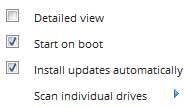
- Tùy chọn Start on boot chỉ định xem bạn có muốn Secunia PSI tự động khởi động khi đăng nhập vào Windows và tiếp tục chạy trong chế độ nền hay không. Nếu máy tính có bộ nhớ lớn, nên cho phần mềm này chạy để máy tính được bảo vệ tốt nhất.
- Tùy chọn Install updates automatically, bạn nên chọn để chương trình được cập nhật tự động khi có bản cập nhật mới.
- Tùy chọn Scan individual drives cho phép bạn quét các ổ đĩa chứa các ứng dụng khác và xem liệu chúng có cần được cập nhật hay không.
- Tùy chọn cuối cùng là cài đặt Detailed View hiển thị màn hình trạng thái Secunia PSI một cách chi tiết hơn. Thường thì tùy chọn này không cần kích hoạt.
Bây giờ bạn đã biết những chương trình nào dễ bị tấn công trên máy tính. Bạn nên xem qua danh sách này, tải xuống và cài đặt từng bản cập nhật cho các chương trình được liệt kê. Bằng cách này, bạn sẽ loại bỏ mọi lỗ hổng đã biết và bảo vệ máy tính khỏi nguy cơ bị hack từ xa hoặc để phần mềm độc hại cài đặt trên máy tính mà không có sự cho phép của bạn.
Khi đã hoàn tất cập nhật tất cả các chương trình, bạn có thể đóng chương trình Secunia PSI và nó sẽ tiếp tục chạy trong chế độ nền.
Máy tính của bạn bây giờ đã không còn chương trình trojan OSDSoft DBUpdater.exe Miner. Nếu giải pháp bảo mật hiện tại cho phép chương trình này cài đặt trên máy tính, bạn có thể muốn xem xét việc mua phiên bản Malwarebytes Anti-Malware đầy đủ tính năng để bảo vệ chống lại các loại mối đe dọa này trong tương lai.
Chúc bạn thành công!
Xem thêm:
 Công nghệ
Công nghệ  AI
AI  Windows
Windows  iPhone
iPhone  Android
Android  Học IT
Học IT  Download
Download  Tiện ích
Tiện ích  Khoa học
Khoa học  Game
Game  Làng CN
Làng CN  Ứng dụng
Ứng dụng 








 Windows 11
Windows 11  Windows 10
Windows 10  Windows 7
Windows 7  Windows 8
Windows 8  Cấu hình Router/Switch
Cấu hình Router/Switch 



















 Linux
Linux  Đồng hồ thông minh
Đồng hồ thông minh  macOS
macOS  Chụp ảnh - Quay phim
Chụp ảnh - Quay phim  Thủ thuật SEO
Thủ thuật SEO  Phần cứng
Phần cứng  Kiến thức cơ bản
Kiến thức cơ bản  Lập trình
Lập trình  Dịch vụ công trực tuyến
Dịch vụ công trực tuyến  Dịch vụ nhà mạng
Dịch vụ nhà mạng  Quiz công nghệ
Quiz công nghệ  Microsoft Word 2016
Microsoft Word 2016  Microsoft Word 2013
Microsoft Word 2013  Microsoft Word 2007
Microsoft Word 2007  Microsoft Excel 2019
Microsoft Excel 2019  Microsoft Excel 2016
Microsoft Excel 2016  Microsoft PowerPoint 2019
Microsoft PowerPoint 2019  Google Sheets
Google Sheets  Học Photoshop
Học Photoshop  Lập trình Scratch
Lập trình Scratch  Bootstrap
Bootstrap  Năng suất
Năng suất  Game - Trò chơi
Game - Trò chơi  Hệ thống
Hệ thống  Thiết kế & Đồ họa
Thiết kế & Đồ họa  Internet
Internet  Bảo mật, Antivirus
Bảo mật, Antivirus  Doanh nghiệp
Doanh nghiệp  Ảnh & Video
Ảnh & Video  Giải trí & Âm nhạc
Giải trí & Âm nhạc  Mạng xã hội
Mạng xã hội  Lập trình
Lập trình  Giáo dục - Học tập
Giáo dục - Học tập  Lối sống
Lối sống  Tài chính & Mua sắm
Tài chính & Mua sắm  AI Trí tuệ nhân tạo
AI Trí tuệ nhân tạo  ChatGPT
ChatGPT  Gemini
Gemini  Điện máy
Điện máy  Tivi
Tivi  Tủ lạnh
Tủ lạnh  Điều hòa
Điều hòa  Máy giặt
Máy giặt  Cuộc sống
Cuộc sống  TOP
TOP  Kỹ năng
Kỹ năng  Món ngon mỗi ngày
Món ngon mỗi ngày  Nuôi dạy con
Nuôi dạy con  Mẹo vặt
Mẹo vặt  Phim ảnh, Truyện
Phim ảnh, Truyện  Làm đẹp
Làm đẹp  DIY - Handmade
DIY - Handmade  Du lịch
Du lịch  Quà tặng
Quà tặng  Giải trí
Giải trí  Là gì?
Là gì?  Nhà đẹp
Nhà đẹp  Giáng sinh - Noel
Giáng sinh - Noel  Hướng dẫn
Hướng dẫn  Ô tô, Xe máy
Ô tô, Xe máy  Tấn công mạng
Tấn công mạng  Chuyện công nghệ
Chuyện công nghệ  Công nghệ mới
Công nghệ mới  Trí tuệ Thiên tài
Trí tuệ Thiên tài